아마 누구나 한 번쯤은 각 웹 브라우저에서 자동 로그인 서비스를 이용해봤을 것 같다.
거의 모든 웹사이트에서 로그인을 진행하면 로그인 정보를 저장할지, 그러니까 다음번 그 웹사이트에서 로그인을 진행할 때 아이디와 비밀번호를 바로 사용할 수 있도록 저장할지 물어보는 알림이 나타난다.
이 기능이 편리하긴 하지만, 일부 사람들은 보안 상의 문제가 우려되는 상황에서도 아무렇지 않게 계정 정보를 저장하는 경우가 있는 것 같다. 실수로 저장을 승인하는 경우도 있고.
만약 그런 경우라면, 저장된 아이디를 어떻게 관리할 수 있을까? 각 브라우저에서 저장된 아이디와 비밀번호를 관리하는 방법을 알아보자.
이런 계정 정보 역시 앞서 다루었던 ‘쿠키’를 통해 저장된다고 볼 수 있다.
쿠키는 이런 편리한 점도 있지만, 해당 서버에서 쉽게 열람해 볼 수 있다는 문제점도 있다.
따라서 아무 사이트에서 로그인 하지 않도록 주의하자. 이왕이면 사용하지 않는 편이 더 좋고, 이 기능을 즐겨 사용한다면 자주 관리해주는 것을 잊지 말자.
그리고 몇몇 계정을 조절할 필요 없이 한 번에 모든 로그인 정보를 지우고 싶을 때는 인터넷 사용 기록을 지우면 함께 자동 삭제할 수 있으니 참고해두면 좋을 것 같다. - MACGUYVER.





글이 마음에 드셨나요?
로그인 없이 누구나 가능한
♥ 공감은 힘이 됩니다!
'스마트기기' 카테고리의 다른 글
| [10X10] MS의 오피스를 어디서나 그것도 무료로, 오피스 온라인. (0) | 2017.02.15 |
|---|---|
| [써보니] 새빨간 유튜브에 레드를 입히다. 유튜브 레드 & 뮤직 한달 사용기 (0) | 2017.02.14 |
| [이달의 IT] 2월 가성비 휴대용 보조배터리 인기 순위 TOP 10 (0) | 2017.02.11 |
| [써보니+] 갤럭시S7이 아쉽지 않은, IPX7 완전방수 블루투스 이어폰 ‘노블X7’ (0) | 2017.02.10 |
| [10X10] 윈도우10 시작 메뉴, ‘클래식 쉘’을 이용해 윈도우7의 그것처럼 되돌리는 방법 (0) | 2017.02.10 |



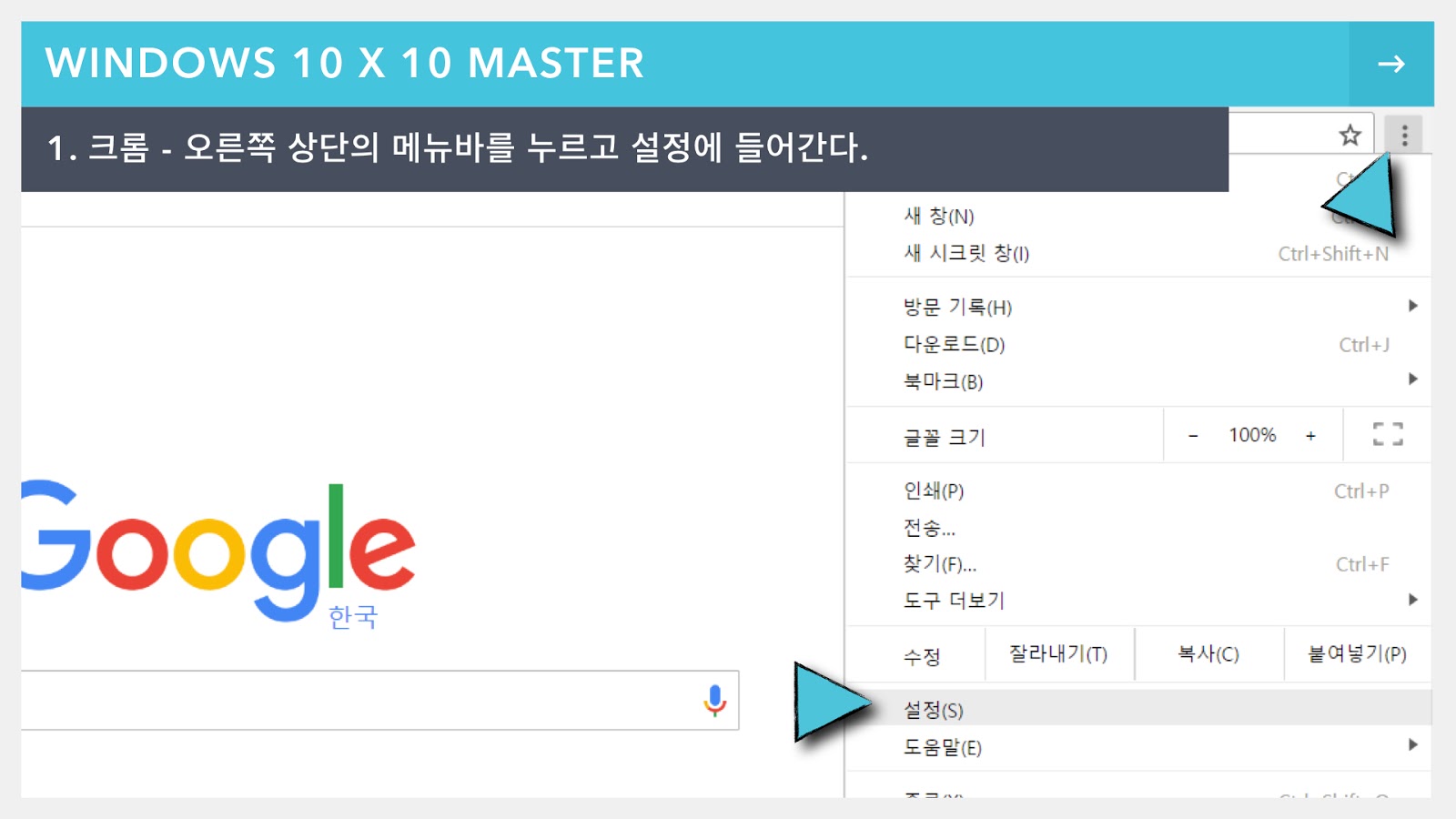
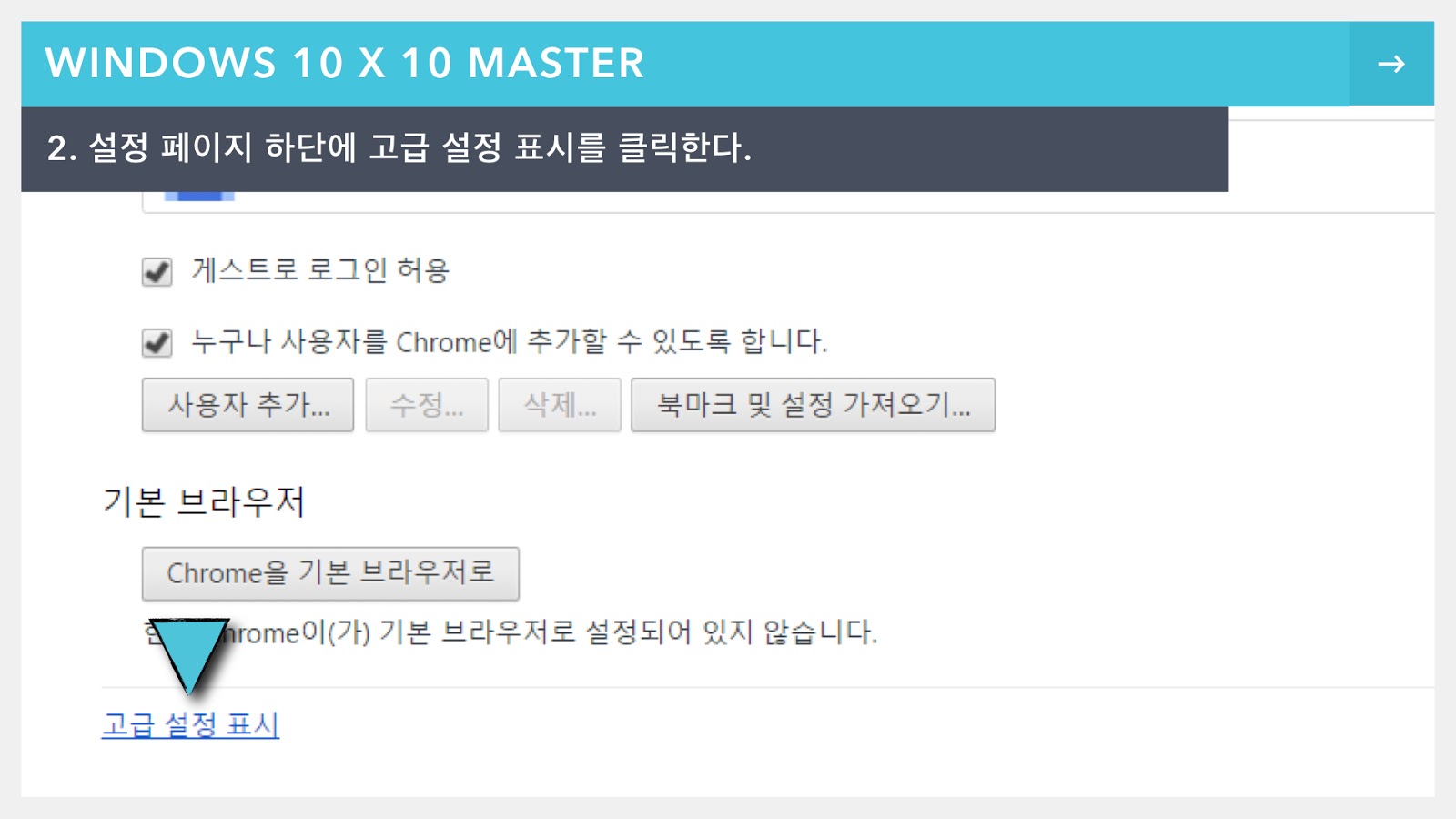

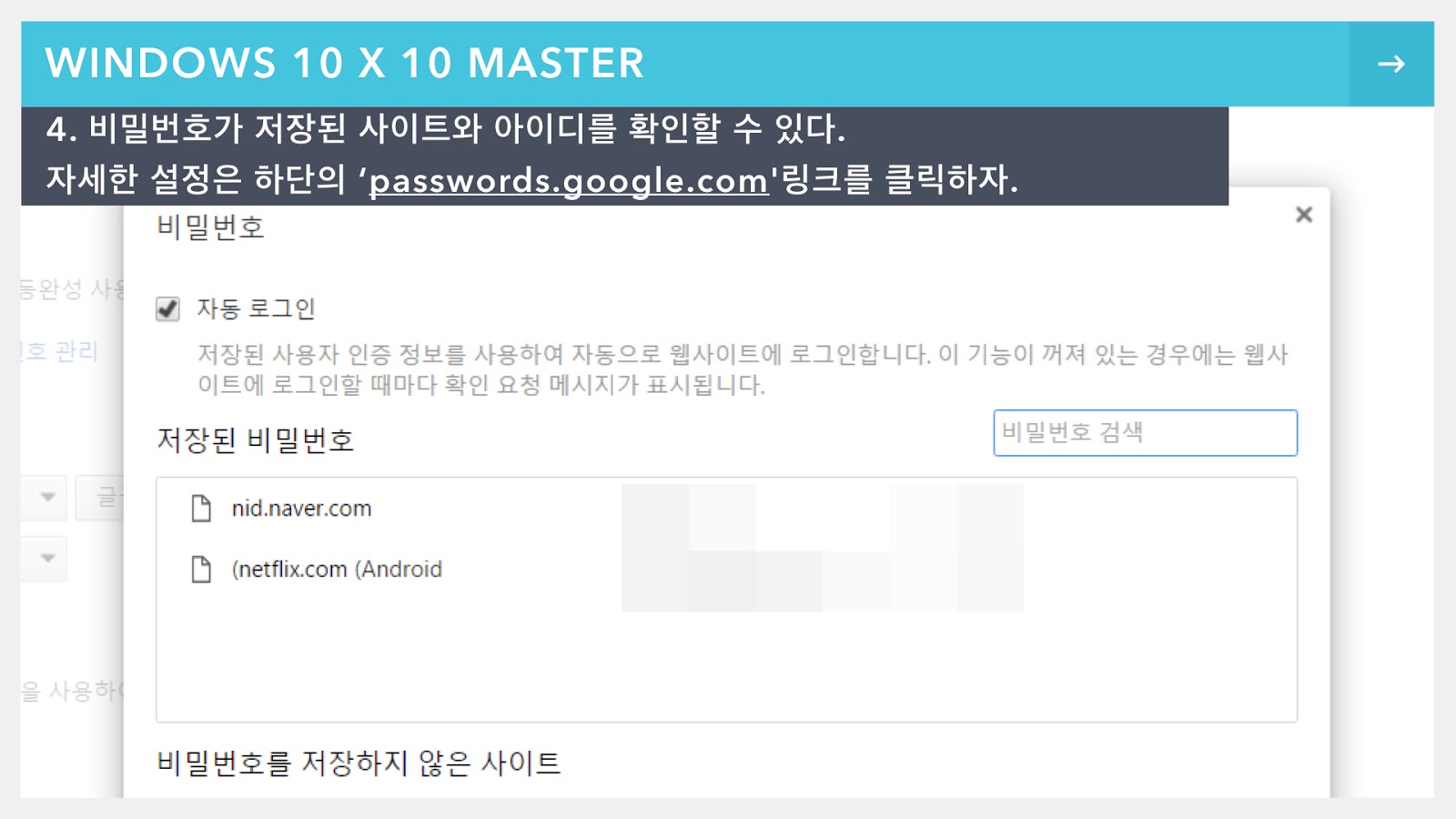







IE9 이상으로 브라우저를 업그레이드하거나, 크롬, 파이어폭스 등 최신 브라우저를 이용해주세요.